打开和播放录制文件
打开录制件
可以通过三种方式在 Session Recording Player 中打开会话录制文件:
- 使用 Session Recording Player 执行搜索。 满足搜索条件的录制的会话将显示在搜索结果区域中。
- 直接从本地磁盘驱动器或共享驱动器访问录制的会话文件。
- 从“收藏夹”文件夹访问录制的会话文件。
当您打开录制的没有数字签名的文件时,会显示一条警告消息。 它指出文件的来源和完整性没有得到验证。 如果您确信该文件的完整性,请在警告窗口中单击是以打开该文件。
如果启用了播放理由日志记录,则每次播放录制文件时,都会出现一个对话框,要求您输入播放理由。 有关详细信息,请参阅播放日志记录。
Session Recording Player 在播放录制的会话之前检查 Citrix Workspace 应用程序的版本。 如果播放器不支持 Citrix Workspace 应用程序版本,则会返回错误。 要消除此错误,请在 Session Recording Server 属性中选择跳过 Citrix Workspace 应用程序版本检查。
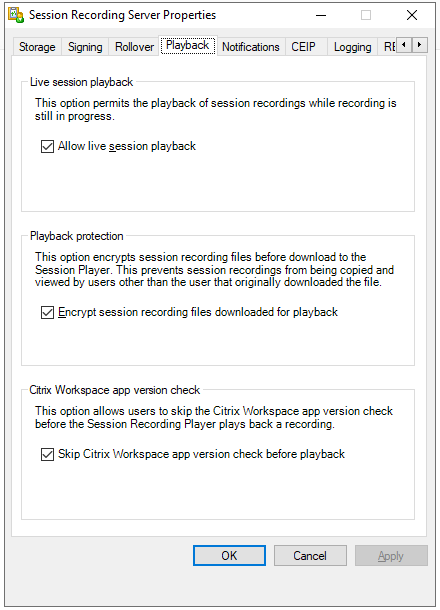
注意:
借助 Session Recording 的管理员日志记录功能,您可以记录 Session Recording Player 中的录制文件的下载情况。 有关详细信息,请参阅管理员日志记录。
打开搜索结果区域中的录制件
- 登录到安装了 Session Recording Player 的计算机。
- 从开始菜单中,选择 Session Recording Player。
- 执行搜索。
- 如果搜索结果区域不可见,请在“工作区”窗格中选择搜索结果。
- 在搜索结果区域中,选择要播放的会话。
- 执行以下任意操作:
- 双击会话。
- 单击鼠标右键并选择播放。
- 从 Session Recording Player 菜单栏中选择播放 > 播放。
通过访问文件打开录制件
录制文件的名称以 i_ 开头,依次后跟唯一的字母数字文件 ID 和 .icl 或 .icle 文件扩展名。 .icl 扩展名表示录制件未应用播放保护。 .icle 扩展名表示录制件应用了播放保护。 录制的会话文件保存在一个包含会话的录制日期的文件夹中。 例如,在 2014 年 12 月 22 日录制的会话文件,保存在文件夹路径 2014\12\22 下。
- 登录到安装了 Session Recording Player 的工作站。
- 从开始菜单中,选择 Session Recording Player。
- 执行以下任意操作:
- 在 Session Recording Player 菜单栏中,选择文件 > 打开 并浏览文件。
- 使用 Windows 资源管理器,导航至文件,并将文件拖动到播放器窗口中。
- 使用 Windows 资源管理器,导航至文件并双击该文件。
- 如果您在“工作区”窗格中创建了“收藏夹”,请选择收藏夹并从“收藏夹”区域中打开该文件,方式与通过从搜索结果区域中打开文件的方式相同。
使用收藏夹
通过创建收藏夹文件夹,您可以快速访问经常查看的录制件。 这些收藏夹文件夹引用存储在工作站或网络驱动器上的录制的会话文件。 可以将这些文件导入及导出到其他工作站,并且可以与其他 Session Recording Player 用户共享这些文件夹。
注意:
只有对 Session Recording Player 具有访问权限的用户才能下载与收藏夹文件夹相关联的录制的会话文件。 请与您的 Session Recording 管理员联系获取访问权限。
创建收藏夹子文件夹:
- 登录到安装了 Session Recording Player 的工作站。
- 从开始菜单中,选择 Session Recording Player。
- 在 Session Recording Player 窗口中,选择“工作区”窗格中的收藏夹文件夹。
- 在菜单栏中,选择文件 > 文件夹 > 新建文件夹。 收藏夹文件夹下将显示一个新文件夹。
- 键入文件夹名称,然后按 Enter 键,或者单击任意位置以接受新名称。
使用文件 > 文件夹菜单中出现的其他选项可删除、重命名、移动、复制、导入和导出文件夹。
播放录制件
在 Session Recording Player 中打开录制的会话之后,可以使用以下方法浏览录制的会话:
- 使用播放器控件可播放、停止、暂停以及提高或降低播放速度。
- 使用搜寻滑块可前进或后退。
还可以通过转到插入的标记和自定义事件来浏览录制的会话。
注意:
- 在播放录制的会话期间,可能会显示第二个鼠标指针。 如果用户在 Internet Explorer 中浏览时单击了一个图像,而该图像的原始大小比屏幕大,但自动被 Internet Explorer 缩小,则会在录制件中显示第二个指针。 虽然会话期间仅显示一个指针,但播放过程中可能会显示两个。
- 此 Session Recording 版本不支持 SpeedScreen Multimedia Acceleration 和 Flash 质量调整策略设置。 如果启用了此选项,播放将显示一个黑色方块。
- 使用高于或等于 4096 x 4096 的分辨率录制会话时,录制件中可能会出现片段。
使用播放器控件
可以单击播放器窗口下方的播放器控件,也可以从 Session Recording Player 菜单栏中选择播放来访问这些控件。
| 播放器控件 | 功能 |
|---|---|
| 播放所选会话文件。 | |
| 暂停播放。 | |
| 停止播放。 如果单击停止,然后单击播放,录制件将在该文件的开头重新启动。 | |
| 将当前播放速度减半,最多可减至正常播放速度的四分之一。 | |
| 将当前播放速度加倍,最多可增加到正常播放速度的 32 倍。 |
使用搜寻滑块
使用播放器窗口下方的定位滑块可跳至录制的会话中的不同位置。 可以将搜寻滑块拖动到录制件中要查看的点,也可以单击滚动条的任意位置以移动到该位置。
还可以使用以下键盘快捷键来控制搜寻滑块:
| 键盘键 | 功能 |
|---|---|
| Home | 搜寻到开头。 |
| End | 搜寻到结尾。 |
| 右箭头键 | 向前搜寻 5 秒。 |
| 左箭头键 | 向后搜寻 5 秒。 |
| 将鼠标滚轮向下滚动一格 | 向前搜寻 15 秒。 |
| 将鼠标滚轮向上滚动一格 | 向后搜寻 15 秒。 |
| Ctrl + 右箭头键 | 向前搜寻 30 秒。 |
| Ctrl +左箭头键 | 向后搜寻 30 秒。 |
| Page Down | 向前搜寻 1 分钟。 |
| Page Up | 向后搜寻 1 分钟。 |
| Ctrl + 将鼠标滚轮向下滚动一格 | 向前搜寻 90 秒。 |
| Ctrl + 将鼠标滚轮向上滚动一格 | 向后搜寻 90 秒。 |
| Ctrl + Page Down | 向前搜寻 6 分钟。 |
| Ctrl + Page Up | 向后搜寻 6 分钟。 |
要调整寻道滑块的速度,请执行以下操作:在 Session Recording Player 菜单栏中,选择工具 > 选项 > 播放器并拖动滑块以增加或减少寻道响应时间。 响应时间越快,所需内存越多。 响应速度可能会很慢,具体取决于录制内容的大小和计算机的硬件。
更改播放速度
可以按指数增量从正常播放速度的四分之一到正常播放速度的 32 倍来设置播放速度。
- 登录到安装了 Session Recording Player 的工作站。
- 从开始菜单中,选择 Session Recording Player。
- 从 Session Recording Player 菜单栏中选择播放 > 播放速度。
- 选择一个速度选项。
速度会立即调整。 指示指数率的文本在播放器窗口的下面部分会短暂显示为绿色。
突出显示录制的会话的空闲时间段
录制的会话的空闲时间段是其中没有执行任何操作的部分。 Session Recording Player 可以在播放过程中突出显示录制的会话的空闲时间段。 选项默认为开。 有关详细信息,请参阅突出显示空闲时间段。
跳过没有操作的空白部分
在快速查看模式下,可以将播放器设置为跳过录制的会话中没有发生操作的部分。 此设置可节省观看播放的时间。 但是,它不会跳过连续动画,例如连续移动的鼠标指针、闪烁的光标或显示的包含秒针移动的时钟。
- 登录到安装了 Session Recording Player 的工作站。
- 从开始菜单中,选择 Session Recording Player。
- 从 Session Recording Player 菜单栏中选择播放 > 快速查看模式。
该选项将打开或关闭。 每次选择该选项时,其状态在播放器窗口中会暂时显示为绿色。
更改播放显示
可以执行以下操作来更改录制的会话在播放器窗口中的显示方式:
- 平移和缩放图像。
- 全屏显示回放
- 在单独的窗口中显示播放器窗口
- 在录制的会话周围显示红色边框,以将其与播放器窗口背景区分开来。
全屏显示播放器窗口
- 登录到安装了 Session Recording Player 的工作站。
- 从开始菜单中,选择 Session Recording Player。
- 从 Session Recording Player 菜单栏中选择查看 > 播放器全屏。
- 要返回原始大小,请按 Esc 或 F11。
在单独的窗口中显示播放器窗口
- 登录到安装了 Session Recording Player 的工作站。
- 从开始菜单中,选择 Session Recording Player。
- 从 Session Recording Player 菜单栏中选择查看 > 单独窗口中的播放器。 将显示一个包含播放器窗口的新窗口。 可以拖动窗口以及调整窗口大小。
- 要将播放器窗口嵌入在主窗口中,请选择查看 > 单独窗口中的播放器,或者按 F10。
缩放会话播放使其适应播放器窗口
- 登录到安装了 Session Recording Player 的工作站。
- 从开始菜单中,选择 Session Recording Player。
- 在 Session Recording Player 菜单栏中,选择播放 > 平移和缩放 > 缩放以适应窗口。
- 缩放以适应窗口(快速呈现) 在提供良好质量的同时会缩小图像。 与使用“高质量”选项相比,图像的绘制速度更快,但图像和文本不清晰。 如果在使用“高质量”模式时遇到性能问题,请使用此选项。
- 缩放以适应窗口(高质量) 在提供高质量的同时会缩小图像。 使用此选项可能会导致图像的绘制速度比使用“快速呈现”选项慢。
平移图像
- 登录到安装了 Session Recording Player 的工作站。
- 从开始菜单中,选择 Session Recording Player。
- 在 Session Recording Player 菜单栏中,选择播放 > 平移和缩放 > 平移。 指针变为手形。 播放器窗口的右上角会显示屏幕的小图示。
- 拖动图像。 小图示指示您在图像中的位置。
- 要停止平移,请选择其中一个缩放选项。
在 Session Recording 周围显示红色边框
- 登录到安装了 Session Recording Player 的工作站。
- 从开始菜单中,选择 Session Recording Player。
- 在 Session Recording Player 菜单栏中,选择工具 > 选项 > 播放器。
- 选中在会话录制周围显示边框复选框。
如果未选中在会话录制周围显示边框复选框,可以在指针位于播放器窗口中时,通过单击并按住鼠标左键暂时显示红色边框。